ここでは、カメラが自動的にピントを合わせて撮影するときの設定について説明しています。
フォーカスモード切換レバーをSまたはCに設定します(フォーカスモード)。
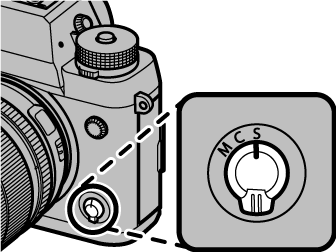
撮影メニューのフォーカス設定 > AFモードからAFモードを選びます(
AFモードの選択)。
フォーカスエリアの位置やサイズを変更します(フォーカスエリアの変更)。

撮影します。
AFシステムについては、以下のサイトも併せてご覧ください。
フォーカスモードは、フォーカスモード切換レバーで設定します。
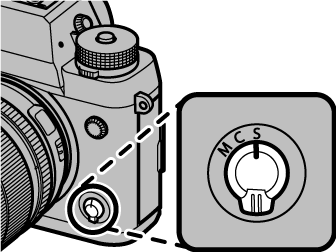
| フォーカスモード | 内容 |
|---|---|
|
S (AF-S) |
シングルAFで撮影します。シャッターボタンを半押しすると、カメラが1度だけ自動的にピントを合わせます。スナップや風景など動きのない被写体の撮影に適しています。 |
|
C (AF-C) |
コンティニュアスAFで撮影します。シャッターボタンを半押しすると、カメラが常にピントを合わせ続けます。動きのある被写体の撮影に適しています。 |
|
M (マニュアルフォーカス) |
意図した場所にピントを手動で合わせます。オートフォーカスの苦手な被写体を撮影するときや意図的にピントをずらしたいときなどに使用します( |
レンズ側でM(マニュアルフォーカス)を設定できる交換レンズをご使用の場合は、フォーカス切換レバーをSまたはCに設定していてもM(マニュアルフォーカス)で撮影できます。
フォーカスモードがSまたはCのときは、フォーカス設定 > プリAFをONにすると、シャッターボタンを半押ししていないときも常にピントを合わせ続けます。
フォーカスモードがCのときは、フォーカス設定 > 顔検出/瞳AF設定の瞳AFは機能しません。
合焦マークについて
合焦マークでピントの状況を確認できます。
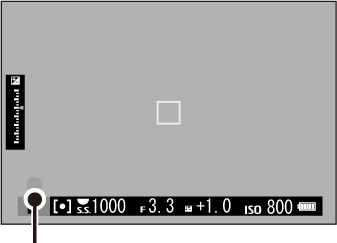
合焦マーク
| 合焦マーク | 状況 |
|---|---|
| ( ) | ピントが合うところを探しています。 |
|
(緑点灯) |
Sのときにピントが合って固定されています。 |
|
( (緑点灯) |
Cのときにピントが合っています。被写体の動きに合わせてピント位置が変化します。 |
|
(白点滅) |
ピントが合っていません。 |
| Mのときに表示されます。 |
オートフォーカスモード(フォーカスモードがSまたはCのとき)とAFモードの組み合わせでさまざまな撮影シーンに応じたフォーカスエリアを選択できます。
MENU/OKボタンを押して、撮影メニューを表示します。
フォーカス設定 > AFモードを選びます。
設定するAFモードを選びます。
この設定はショートカット機能でも設定できます(ショートカット機能について)。
フォーカスモードがS(AF-S)のとき
| 設定 | 用途例 | 作例 |
|---|---|---|
|
シングルポイント |
被写体を1点のスポットで捉えるモードで、基本的なAFモードです。フォーカスエリア選択で設定した1点のフォーカスエリアで、ピントを合わせます。 | |
|
ゾーン |
シングルポイントでは捉えにくい、やや動きのある被写体やスナップなどに向くモードです。フォーカスエリア選択で設定したフォーカスエリアで、ピントを合わせます。 | |
|
ワイド/ |
画面内にあるコントラストが高い被写体に自動でピントを合わせるモードです。ピントの合った複数の位置にAFエリアが表示されます。 | |
|
オール |
フォーカスエリアの選択画面を表示しているときにリアコマンドダイヤルを回すと( |
|
フォーカスモードがC(AF-C)のとき
| 設定 | 用途例 | 作例 |
|---|---|---|
|
シングルポイント |
前後直線的な動きをスポットで捉えるモードです。フォーカスエリア選択で設定したピンポイントのフォーカスエリアで、ピントを合わせます。 | |
|
ゾーン |
ある程度予測可能な動きに向いたAFモードです。フォーカスエリア選択で設定したゾーンの中央で捉えた被写体に、常にピントを合わせ続けます。 | |
|
ワイド/ |
画面内を広く動く被写体に向くモードです。被写体の移動に合わせて全フォーカスエリア内をカメラが自動で追尾します。 | |
|
オール |
フォーカスエリアの選択画面を表示しているときにリアコマンドダイヤルを回すと( |
|
フォーカスモードがSまたはCのときのフォーカスエリアを変更できます。
MENU/OKボタンを押して、撮影メニューを表示します。
フォーカス設定 > フォーカスエリア選択を選び、フォーカスエリア選択画面を表示します。
フォーカスレバーとリアコマンドダイヤルでフォーカスエリアを変更します(フォーカスエリアの操作)。
フォーカスエリアの移動はフォーカスレバーで、サイズ変更はリアコマンドダイヤルでそれぞれ操作します。AFモードの設定によって操作が異なります。

| AFモード | フォーカスレバー | リアコマンドダイヤル | ||
|---|---|---|---|---|
|
8方向移動 |
中央押し |
回す |
中央押し |
|
| 移動した方向にフォーカスエリアが移動 | フォーカスエリアが中央に戻る | サイズ変更(6段階) | 100%に戻る | |
| サイズ変更(3段階) | ||||
| なし | ||||
トラッキングのフォーカスエリアは、フォーカスモードがCのときのみ有効です。
AFモードがオールの場合は、フォーカスエリアの選択画面を表示しているとき(
フォーカスエリアの選択画面)にリアコマンドダイヤルを回すと、
シングルポイント(サイズ6段階)、
ゾーン(サイズ3段階)、
ワイド(AF-Sのとき)または
トラッキング(AF-Cのとき)の順でフォーカスエリアを選択できます。
フォーカスエリアの選択画面はAFモードの設定によって異なります。
小さな四角(□)ひとつがフォーカスエリアポイントで、枠で囲んだエリアがフォーカスエリアです。
オートフォーカスが有効な範囲について
インテリジェントハイブリッドAF(TTLコントラストAF+位相差AF)と
TTLコントラストAFが有効な範囲は異なります。
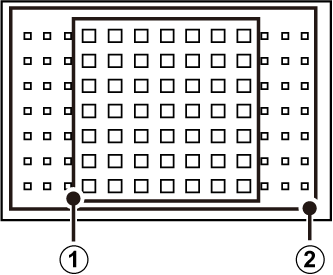
フォーカスエリアについて
高速連写(CH)でフォーカスモードがCのときは、選択できるフォーカスエリアが異なります。
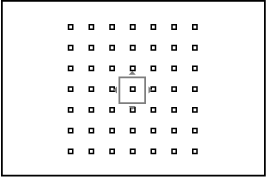
シングルポイント
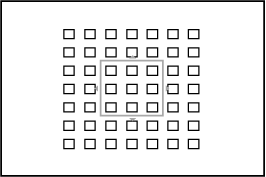
ゾーン
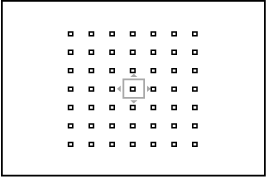
ワイド/トラッキング
オートフォーカスの苦手な被写体について
このカメラは精密なオートフォーカス機構を搭載していますが、次のような被写体や条件の場合、ピントが合いにくいことがあります。
拡大表示してピントを確認する
ファンクションボタンにフォーカスチェックが割り当てられているボタンを押すと拡大して表示され、ピントの確認がしやすくなります。もう一度ボタンを押すと通常表示に戻ります。拡大表示する位置はフォーカスエリア選択で変更できます。工場出荷時の設定では、リアコマンドダイヤルの中央押しにフォーカスチェックが割り当てられています。
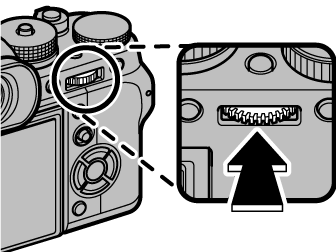

通常表示

拡大表示
フォーカスモードがSのときは、拡大表示中にリアコマンドダイヤルを回すと、拡大表示の倍率を変更できます。ただし、フォーカス設定 > MFアシストでデジタルスプリットイメージを設定しているときは、倍率変更できません(
MFアシスト)。
フォーカスモードがSのときは、AFモードをシングルポイントに設定してください。
フォーカスモードがCまたはフォーカス設定 > プリAFがONのときは、拡大表示できません。
リアコマンドダイヤルの中央押しは、操作ボタン・ダイヤル設定 > Fn/AE-L/AF-Lボタン設定で他の機能に割り当てることができます。また拡大表示の機能を他のボタンに割り当てることもできます。